DISCLAIMER: Patching (nge-patch) file sistem menggunakan perangkat lunak pihak ke-3 mungkin berbahaya bagi sistem anda. Kami tidak merekomendasikan hal ini dan kami tidak akan bertanggung jawab jika itu merugikan sistem Anda.
Banyak pengguna Windows yang merasa bosan dengan tampilan Windows yang itu-itu saja. Untungnya Microsoft menyediakan banyak sekali tema (theme) Windows yang bisa diunduh gratis. Jika itu belum cukup maka Anda harus melakukan kustomisasi Windows atau menginstal tema pihak ketiga untuk merubah nuansa Windows. Banyak tema-tema pihak ketiga tampil jauh lebih indah dan menarik dibandingkan tema-tema dari Microsoft.
Tetapi Windows tidak memungkinkan menginstal tema pihak ketiga secara default, oleh karena itu kita perlu nge-patch Windows untuk dapat menggunakan tema-tema. Beberapa tema pihak ketiga sudah membundel file patch dalam file tema sehingga Anda tidak perlu melakukan patch secara terpisah.
Anda dapat menggunakan salah satu dari utilitas gratis yang disebutkan berikut untuk patch Windows Anda dan bisa menggunakan tema pihak ketiga favorit Anda:
1. UxStyle
“UxStyle” adalah utilitas gratis yang sangat kecil dan ringan yang dibuat oleh “Rafael” untuk menggunakan tema pihak ketiga di Windows. Menurut pengembangnya:
UxStyle is a light-weight system service named Unsigned Themes, complimentary to the Themes service, and a kernel driver, sizing in at ~500k and ~17kb respectfully (beta builds). The service handles the enabling/disabling of custom theme support and the kernel driver handles patching. For 64-bit platforms, the kernel driver is signed with a digital certificate, as required by Microsoft.
Sederhana, download dan instal tool ini dan Anda siap menikmati tema-tema pihak ketiga. Tool ini bekerja pada semua versi Windows mencakup Windows XP, Vista, Windows 7, Windows 8/8.1 dan Windows 10. Ini juga mendukung Windows Server 2003, 2008, 2008 R2, 2012 dan 2012 R2.
Tool ini berjalan sebagai sebuah service di background dan Anda akan dapat menginstal dan menggunakan tema pihak ketiga.
2. VistaGlazz
Tool gratis lain yang dapat Anda gunakan adalah “VistaGlazz“, sangat mudah digunkan untuk UXtheme patcher untuk Windows XP, Vista dan Windows 7.
Download dan jalankan program, klik ikon “Computer” untuk mem-patch sistem Anda.
Anda dapat mendownloadnya menggunakan link berikut:
3. Universal Theme Patcher
“Universal Theme Patcher” adalah salah UxTheme Patcher yang bagus, mendukung Windows XP, Server 2003, Vista, Server 2008 dan Windows 7. Ini dapat digunakan pada sistem 32-bit (x86) dan 64-bit (x64).
Anda dapat mendownloadnya melalui link berikut:
Ikuti langkah-langkah berikut untuk menggunakan Universal Theme Patcher:
- Jalankan file EXE yang telah Anda download dan pilih bahasa.
- Klik tombol OK dan tool ini akan mendeteksi OS dan kondisi file-file sistem. Akan ditampilkan informasi dan konfirmasi Anda akan diminta.
- Klik tombol Yes. Sekarang Anda akan melihat jendela utama tool ini. Klik saja tombol “Patch” untuk setiap file yang diberikan:
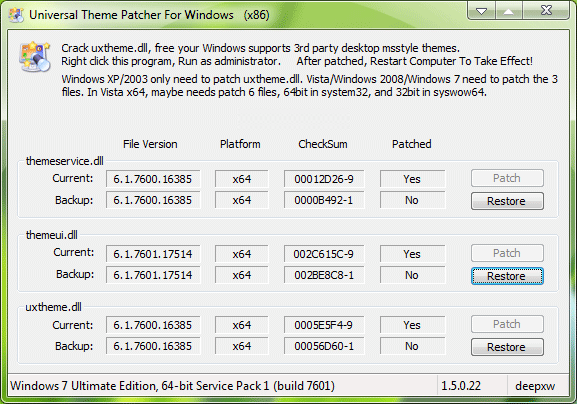
- Setelah Anda patch filenya, tombol “Restore” akan aktif jadi Anda dapat menggunakan tombol ini nanti untuk mengembalikan file-file itu ke keadaan semula (default).
- Restart sistem Anda dan Anda akan bisa menginstal dan menggunakan tema pihak ketiga tanpa maslah.
Cara Instal dan Menggunakan Tema Kustom Pihak Ketiga
Sekali Anda telah melakukan patch terhadap Windows, copy folder tema yang Anda akan gunakan (folder yang berisi file .theme dan file .msstyles ) ke folder berikut.
C:\Windows\Resources\Themes\
Sekarang klik ganda pada file .theme dan ini akan langsung menerapkan tema terpilih atau Anda dapat menerapkannya menggunakan Desktop Properties.
Baca juga artikel: Cara Uninstall / Menghilangkan Tema Windows XP, Vista, dan 7.
 ITPOIN Info & Tutorial Tekno
ITPOIN Info & Tutorial Tekno